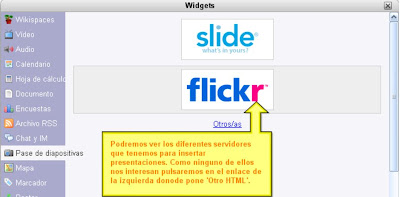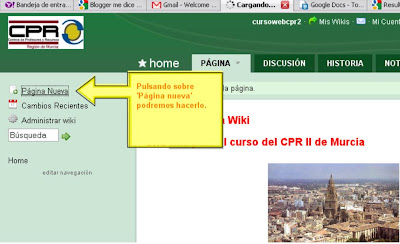Vamos ahora a invitar a otros usuarios para que puedan colaborar con nosotros para hacer alguna página.
Tenemos que ir a "Administrar wiki", una vez dentro podemos ir a Miembros o a Invitar a personas. El inconveniente de Miembros es que solo dejará invitar uno a uno.
Vamos a seleccionar invitar personas.
Una vez enviada la invitación, dentro de la opción miembros nos saldrá que el usuario está a la espera de confirmación.
Una vez confirmado el invitado, ya forma parte de tu wiki.
Blog para la asignatura de Informática y Tecnología de la Información.
lunes, 31 de octubre de 2011
viernes, 28 de octubre de 2011
WIKI 4. Insertar videos.
En esta práctica vamos a aprender a insertar video. Para ello vamos a crear una página nueva que se llame "Ejemplo de video". Ya sabéis como hacer. Una vez dentro, en el modo de edición pinchamos en Widget y dentro de Widget pinchamos en el enlace de Video.
Una vez dentro, pinchamos en el logo de youtube e insertaremos en el cuadro de texto el código HTML del video que queremos insertar.
Ahora vamos a buscar el video que queremos poner. Nos metemos en youtube y buscamos un video con el nombre "web 2.0".
Ahora solo nos queda buscar el código HTML para poder insertarlo en la wiki. Creo que no habrá ninguna duda.
Finalmente, debería quedar así.....
Ahora vamos a buscar el video que queremos poner. Nos metemos en youtube y buscamos un video con el nombre "web 2.0".
Ahora solo nos queda buscar el código HTML para poder insertarlo en la wiki. Creo que no habrá ninguna duda.
Finalmente, debería quedar así.....
WIKI 3. Insertar presentaciones.
Vamos a seguir practicando con la wiki insertando más cosas. Crea una página nueva que se va a llamar "ejemplo de presentación".
En esta página vamos a insertar una presentación de Slideshare, para ello pinchamos en el icono de Widget.
Dentro de Widget pulsamos en pase de diapositivas.
Y a continuación pinchamos en Otros/as, ya que no es una prestación de slide ni de flickr.
Una vez dentro, solo tenemos que insertar el código HTML de la presentación que queramos.
Entonces, vamos a buscar una presentación en Slideshare sobre "murcia web 2.0", accedemos a la presentación "Blogosfera y otros espacios".
Y ya simplemente tenemos que buscar donde tiene su código HTML,. Recordar que es donde ponía Embed o < >.
Ya solo queda pegar el código de la presentación y pegarlo en vuestra Wiki. Fácil no?
Este sería el resultado....
En esta página vamos a insertar una presentación de Slideshare, para ello pinchamos en el icono de Widget.
Dentro de Widget pulsamos en pase de diapositivas.
Y a continuación pinchamos en Otros/as, ya que no es una prestación de slide ni de flickr.
Una vez dentro, solo tenemos que insertar el código HTML de la presentación que queramos.
Entonces, vamos a buscar una presentación en Slideshare sobre "murcia web 2.0", accedemos a la presentación "Blogosfera y otros espacios".
Y ya simplemente tenemos que buscar donde tiene su código HTML,. Recordar que es donde ponía Embed o < >.
Ya solo queda pegar el código de la presentación y pegarlo en vuestra Wiki. Fácil no?
Este sería el resultado....
WIKI 2. Insertar una página nueva.
Vamos a practicar insertar una página nueva. Para ello nos vamos a Página nueva y la creamos.
La página se va a llamar "wiki" y en el modo edición voy a escribir el siguiente texto que es la definición de wiki.
A continuación vamos a poner el texto en color rojo y en negrita. Al final del texto vamos a poner un enlace a wikipedia. Pondremos lo siguiente.....
Tenemos que usar el botón "Link" y poner en enlace como se va a continuación.
Ahora vamos a poner un enlace que nos lleve a home que es una página de la wiki, así que nos vamos a link y hacemos lo que viene a continuación.....
Por último, pon una imagen que sea un logo de wikipedia, buscalo en google imágenes. Más o menos tiene que quedar así.
La página se va a llamar "wiki" y en el modo edición voy a escribir el siguiente texto que es la definición de wiki.
A continuación vamos a poner el texto en color rojo y en negrita. Al final del texto vamos a poner un enlace a wikipedia. Pondremos lo siguiente.....
Tenemos que usar el botón "Link" y poner en enlace como se va a continuación.
Ahora vamos a poner un enlace que nos lleve a home que es una página de la wiki, así que nos vamos a link y hacemos lo que viene a continuación.....
Por último, pon una imagen que sea un logo de wikipedia, buscalo en google imágenes. Más o menos tiene que quedar así.
miércoles, 26 de octubre de 2011
WIKI 1. Creación y alta en wikispaces.
Vamos a darnos de alta en wikispaces como usuarios y a crear nuestra propia wiki. Para ello debemos meternos en Wikispaces y pinchar en el enlace que pone "Create a free k-12 plan wiki" que es para uso educativo y no tenemos que pagar nada. Os dejo el enlace para despistados. Enlace para crear wiki.
Podéis encontrar material sobre la wiki en tecnoinfantedonjuanmanuel.
Podéis encontrar material sobre la wiki en tecnoinfantedonjuanmanuel.
A continuación os pongo dejo un video realizado por Fernando Martínez Moya de como darse de alta en wikispaces.
WIKI
Una wiki es un sitio web cuyas páginas pueden ser editadas por múltiples voluntarios a través del navegador web. Los usuarios pueden crear, modificar o borrar un mismo texto que comparten.
La aplicación de mayor peso y a la que debe su mayor fama hasta el momento ha sido la creación de enciclopedias colectivas , género al que pertenece Wikipedia.
A continuación os dejo un video que explica un poco el concepto de wiki.
La aplicación de mayor peso y a la que debe su mayor fama hasta el momento ha sido la creación de enciclopedias colectivas , género al que pertenece Wikipedia.
A continuación os dejo un video que explica un poco el concepto de wiki.
viernes, 21 de octubre de 2011
jueves, 20 de octubre de 2011
Trabajo sobre blog 3.
Realiza tres artículos en tu blog. Estos artículos deberan contener texto, imágenes, enlaces y elementos multimedia (videos, presentaciones, audio).
Podeis meteros en las siguientes páginas para poner videos, presentaciones, etc.......
Youtube
Slideshare
Issuu
Flickr
- Artículo 1: Haz un artículo sobre Web 2.0, RSS y agregadores (Netvibes), explicando lo que es cada cosa.
- Artículo 2: Haz un artículo sobre los Blogs ( que es un blog, que es blogger, etc).
- Artículo 3: Haz un artículo sobre la wiki.
Podeis meteros en las siguientes páginas para poner videos, presentaciones, etc.......
Youtube
Slideshare
Issuu
Flickr
miércoles, 19 de octubre de 2011
Añadir Gadgets a tu blogs.......
martes, 18 de octubre de 2011
Ejercicio sobre el blog 2
- Haz un artículo en el que incluyas unas presentación en Slideshare sobre como hacer un blog. El título de la entrada será " Presentación Slideshare 1".
- Publica otro artículo en el que incluyas unas presentación en Slideshare sobre Google SketchUp.. El título de la entrada será " Presentación Slideshare 2".
- Publica una tercera presentación de Slideshare del tema que quieras. " Presentación Slideshare 3"
- Haz un artículo sobre los ordenadores Mac en el que incluyas una presentación de la página de Issuu. El título de la entrada será " Presentación Issuu 1".
- Haz un artículo sobre el sistema operativo linux en el que incluyas una presentación de la página de Issuu. El título de la entrada será " Presentación Issuu 2".
- Ahora haz un artículo sobre el tema que quieras insertando alguna presentación de Issuu. El título de la entrada será " Presentación Issuu 3".
viernes, 14 de octubre de 2011
Ejercicio sobre el blog 1.
Vamos a realizar los siguientes artículos en nuestro blog:
A continuación completa el artículo con los siguientes enlaces: Google, hotmail, tuenti, twitter.
- Nuestro primer artículo se llamará "Mi primera entrada" y pondrá en el artículo:
Hola, estamos en el curso Web 2.0, este es el inicio de nuestro blog.
A lo largo del curso iremos publicando diferentes entradas.
- Segundo artículo, se llamará:" Mi segundo post. Creación de un enlace" y pondrá en el artículo: En este post vamos a poner un enlace a la wikipedia.
A continuación completa el artículo con los siguientes enlaces: Google, hotmail, tuenti, twitter.
- Tercer artículo, se llamará: “ Mi tercer post. Inserción de una imagen” en el cual insertaremos una imagen sobre la región de Murcia. Después añade 2 fotos más del tema que quieras.
- Cuarto artículo, se llamará “Post con el video” en donde vamos a insertar un video de youtube llamado Linux prodigio. Añade 2 videos más del tema que quieras.
Nota: nos tendremos que meter en youtube y buscar un video poniendo en la barra de buscar “Linux prodigio” después pinchar en su enlace y finalmente copiar el código html que aparece debajo del video donde pone insertar. Ese código lo pegaremos en el artículo en la pestaña edición de html.
jueves, 13 de octubre de 2011
Creación de un blog con blogger.
Vamos a crearnos un blog en blogger.com para ello necesitamos primero tener una cuenta de correo electrónico en gmail de google.
Os pongo a continuación una presentación sobre blogs que os ayudará a funcionar con blogger.
Os pongo a continuación una presentación sobre blogs que os ayudará a funcionar con blogger.
Tutorial Blogger de Ana Ovando
Aquí teneis un video explicativo sobre la creación de un blog en blogger:
Aquí teneis un video explicativo sobre la creación de un blog en blogger:
martes, 11 de octubre de 2011
Ejercicio sobre Netvibes.
Teneis que poner una pestaña nueva en Netvibes que se llame "Ejercicio". Dentro de esa pestaña teneis que incluir las siguientes suscripciones:
- suscripciones a 2 blogs (los que queráis).
- suscripciones a 2 podcast.
- suscribete en flickr a fotos de 2 lugares que quieras.
- suscribete a videos que contengan la palabra blog y después a otros videos que tengan la palabra que quieras.
sábado, 8 de octubre de 2011
Netvibes.
Netvibes es un sitio que ofrece al usuario crear su propia página web de inicio, en donde centralizar sus canales RSS, su correo y muchos otros servicios.
Página web de Netvibes: www.netvibes.com.
Página web de Netvibes: www.netvibes.com.
- Vamos a agregar contenidos escritos, para ello nos metemos en www.congresointernetenelaula.es y en www.apiedeaula.blogspot.com
- Para agreganos fotos nos meteremos en www.flickr.com.
- Ahora vamos a agregar videos a netvibes, para ellos ponemos feed://www.youtube.com/rss/tag/ejemplo.rss o http://www.youtube.com/rss/user/username/videos.rss
- A continuación buscaremos blogs y nos los agregaremos entrando en http://blogsearch.google.com. Busca blogs que contengan artículos con la palabra "pizarra digital".
- Los Podcast son archivos sonoros que son creados por sus autores y puestos a disposición del público mediante el feed correspondiente. Vamos a suscribirnos a dos páginas web que contienen podcasts, la primera web será www.comunicandopodcast.com y la segunda www.balhisay.es/podcastdenaranja/
jueves, 6 de octubre de 2011
WEB 2.0. ¿Qué es? Responde cuestiones.
Mira la siguiente presentación y responde las siguientes preguntas:
Se valorará la presentación, inclusión de imágenes sobre cada tema, inclusión de encabezado y pie de página. Letra arial, tamaño 11.
- ¿Qué es la web 2.0?
- ¿Qué es la sindicación de contenidos? .Nombra 4 agregadores de contenidos.
- Visita los siguientes páginas de internet: www.blogger.com, www.youtube.com, www.flickr.com, es.wikipedia.org y www.jamendo.com. Comenta qué se puede hacer en cada web.
- LICENCIAS CREATIVE COMMONS. Busca en es.creativecommons.org/licencia/ y explica las siguientes licencias : Reconocimiento, No comercial , Sin obra derivada y Compartir igual.
Se valorará la presentación, inclusión de imágenes sobre cada tema, inclusión de encabezado y pie de página. Letra arial, tamaño 11.
martes, 4 de octubre de 2011
WEB 2.0. VIDEO
Vamos a empezar un nuevo tema que va sobre la Web 2.0. Tenéis una definición en wikipedia.
Para empezar os dejo este video sobre Web 2.0, explica muy bien todos aquello relacionado con este tema.
Para empezar os dejo este video sobre Web 2.0, explica muy bien todos aquello relacionado con este tema.
lunes, 3 de octubre de 2011
Hardware y Software 6. Periféricos.
La última parte del temario de Hardware y Software son los periféricos.
Realiza las unidades de periféricos de www.tecno12-18.com y posteriormente, realiza el Test Global sobre Periféricos de 37 preguntas.
Manda a mi correo una captura de pantalla del resultado final del Test.
Fecha de entrega:
Bachillerato: Miércoles 5 Octubre
ESO: Jueves 6 Octubre
Realiza las unidades de periféricos de www.tecno12-18.com y posteriormente, realiza el Test Global sobre Periféricos de 37 preguntas.
Manda a mi correo una captura de pantalla del resultado final del Test.
Fecha de entrega:
Bachillerato: Miércoles 5 Octubre
ESO: Jueves 6 Octubre
domingo, 2 de octubre de 2011
Hardware y Software 5. Acabando componentes del ordenador.
Tenéis que realizar las unidades de "los puertos" y "ranuras y tarjetas de expansión" de la miniunidad de Hardware y Software.
Cuando acabes, realiza el Test Global de 87 preguntas sobre componentes del ordenador.
Pon tu nombre y apellidos al inicio. Al acabar, haz una captura de pantalla con el número de respuestas acertadas y tu nombre.
Recuerda, usa el botón imprimir pantalla y pega la imagen en el paint. Esa imagen, me la mandas a abelroch75@gmail.com con el asunto, "test componentes ordenador".
Plazo de entrega:
Bachillerato: miércoles 5 Octubre
ESO: miércoles 5 Octubre
Cuando acabes, realiza el Test Global de 87 preguntas sobre componentes del ordenador.
Pon tu nombre y apellidos al inicio. Al acabar, haz una captura de pantalla con el número de respuestas acertadas y tu nombre.
Recuerda, usa el botón imprimir pantalla y pega la imagen en el paint. Esa imagen, me la mandas a abelroch75@gmail.com con el asunto, "test componentes ordenador".
Plazo de entrega:
Bachillerato: miércoles 5 Octubre
ESO: miércoles 5 Octubre
Suscribirse a:
Comentarios (Atom)